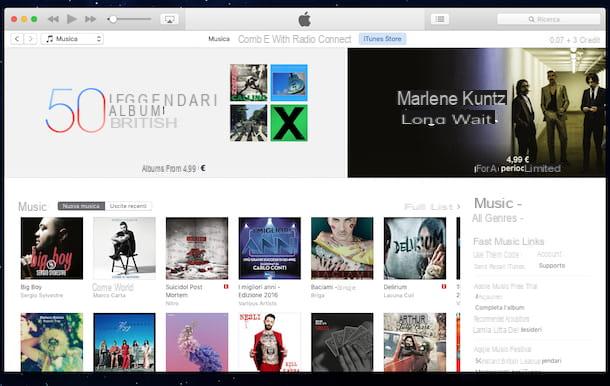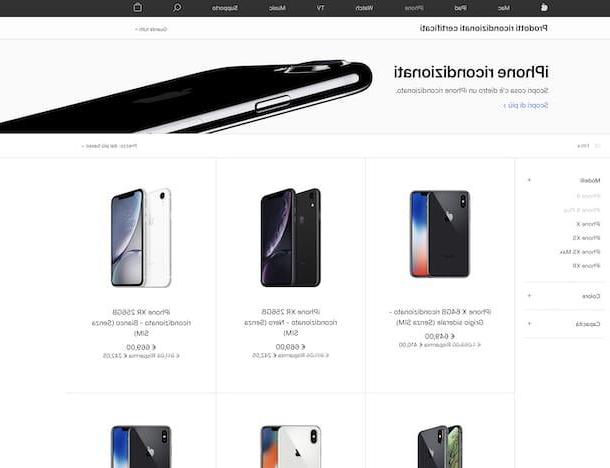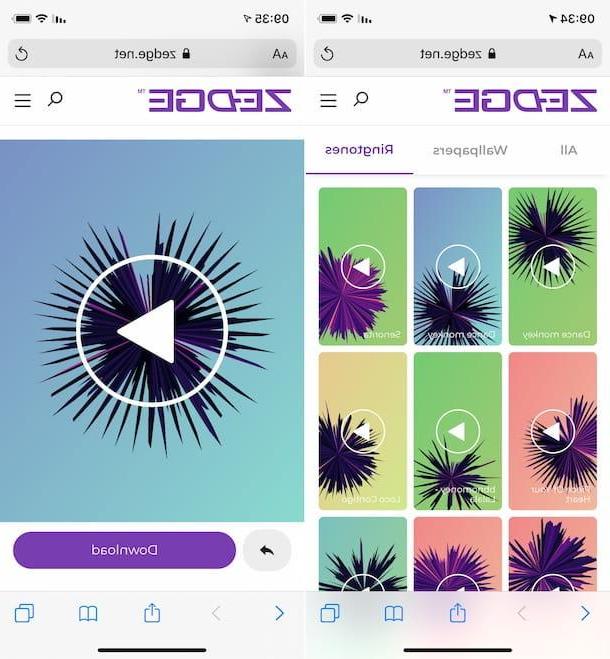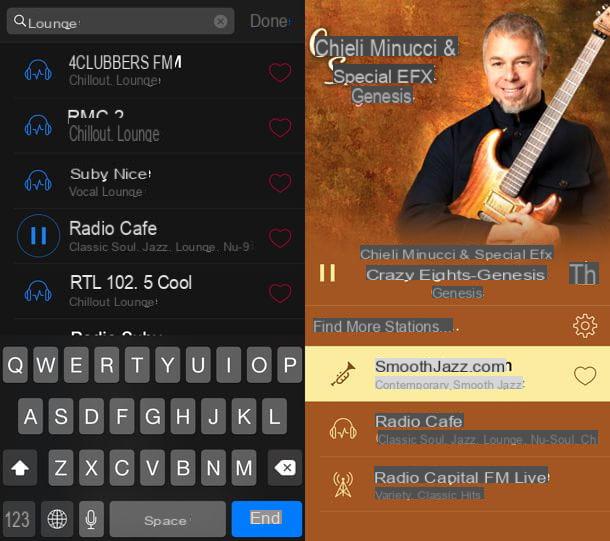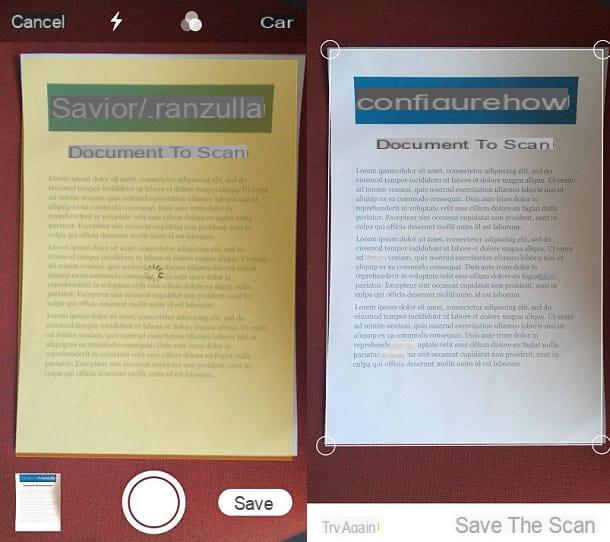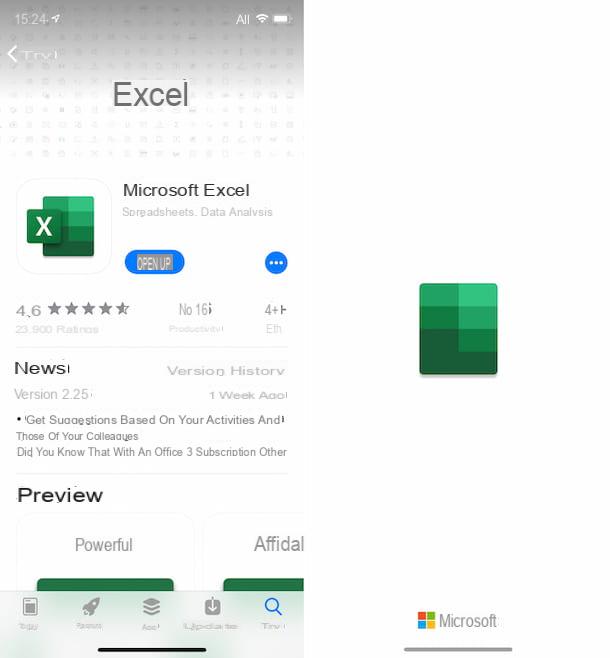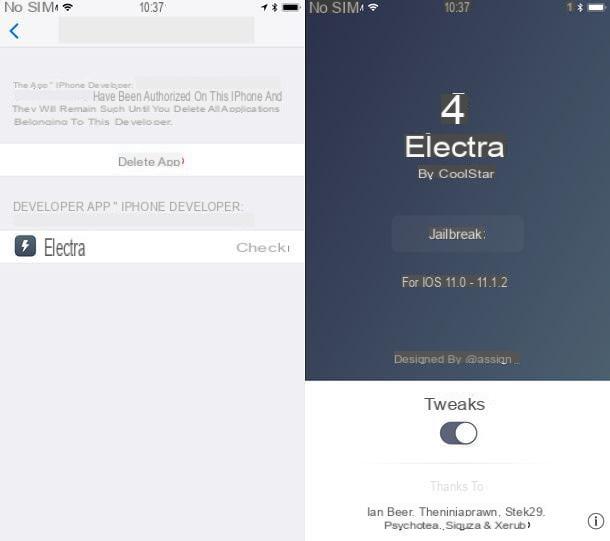Información preliminar

Antes de explicarte cómo actualizar Facebook en iPhone, Quiero mostrarte cómo verificar el historial de versiones de la aplicación, para que sepas con certeza si hay una actualización o no.
Dicho esto, para empezar, inicie elApp Store de iOS, pulsando sobre su icono (el símbolo de una "A" estilizada) ubicado en la pantalla de inicio de su teléfono inteligente. Ahora, presione el botón Buscar ubicado en el menú de abajo y utilice el motor de búsqueda delApp Store que se le muestra, para localizar la aplicación de Facebook (o el de Messenger).
Una vez hecho esto, en correspondencia con la pestaña de la aplicación que se muestra en la pantalla, debe aparecer la redacción Historial de versiones: tóquelo y verifique cuál es el número de la última versión disponible de la aplicación y su fecha de lanzamiento.
En este punto, si la última actualización que realizó para la aplicación en cuestión es anterior a la fecha de la última versión disponible, significa que la aplicación debe actualizarse. Al respecto, en los siguientes capítulos, explicaré en detalle cómo proceder, para realizar la actualización manual o activar la automática.
Cómo actualizar Facebook en iPhone

Con actualizar Facebook en iPhone, primero debe asegurarse de haber iniciado sesión Wi-Fi, a través del menú Configuración> Wi-Fi de iOS o presionandoicona del wifi en Centro de control de iOS (lo alcanza con un deslizamiento desde la esquina superior derecha en los modelos recientes de iPhone que comienzan con iPhone X).
Una vez hecho esto, inicie elApp Store de iOS, tocando su icono (el símbolo de una "A" estilizada) ubicado en la pantalla de inicio de su teléfono inteligente. Ahora, para actualizar el Facebook manualmente, presiona la voz Actualizaciones ubicado en el menú inferior, luego verifique si, en esta pantalla, está el ícono de la aplicación Facebook. En ese caso, haga clic en el botón refrescar, para actualizar la aplicación.
Si por el contrario quieres activar la actualización automática de las aplicaciones instaladas en el iPhone, para que ya no tengas que preocuparte de hacerlo de forma manual, dirígete al menú de ajustes iOS, presionandoicono de engranaje ubicado en la pantalla de inicio de su teléfono inteligente.
Ahora, en la nueva pantalla que se le muestra, toque el elemento iTunes Store y App Store, luego sube ON la palanca ubicada en la voz Actualizaciones, para completar la operación.
Los procedimientos que indiqué son los mismos también en lo que respecta a los métodos de actualización de la aplicación Messenger di Facebook.
Cómo actualizar Facebook en iPhone sin Wi-Fi

Si te preguntas cómo actualizar facebook sin Wi-Fi, te alegrará saber que es posible realizar esta operación de forma sencilla e inmediata.
En primer lugar, por lo tanto, asegúrese de haber activado la red móvil en su iPhone, accediendo al menú Configuración> Móvil y seguir adelante ON la palanca Datos del celular.
Alternativamente, puede activar el paquete de datos presionando elicono de antena situado en Centro de control iOS (lo alcanza con un deslizamiento desde la esquina superior derecha en los modelos de iPhone que comienzan con iPhone X).
Una vez hecho esto, ve al menú Configuración> iTunes Store y App Store y subir ON la palanca que encuentras en correspondencia con el artículo Utilizar los datos de celulares. De esta forma, puede actualizar el Facebook (o la aplicación Messenger) manual o automáticamente incluso cuando estás conectado a la red de datos de tu iPhone (consumiendo así el Giga de tu oferta).
Personalmente, no recomiendo activar la función de actualización automática para aplicaciones en la red de datos, ya que podría "agotar" su tráfico de datos en poco tiempo, pero obviamente la elección depende de usted.
Dicho esto, para proceder manualmente con la actualización de la aplicación, vaya aApp Store de iOS y verificó la presencia del icono de Facebook en el apartado Actualizaciones, toca el botón refrescar.
Si desea, en cambio, activar la actualización automática, asegúrese de que la palanca esté activa Actualizaciones en el apartado Configuración> iTunes Store y App Store. En caso de problemas, siga los procedimientos que indiqué en el capítulo anterior, ya que son los mismos.
No actualiza Facebook en iPhone

Sabes que tienes problemas para actualizar Facebook y te preguntas, por tanto, por qué no actualiza Facebook en iPhone? En ese caso, debes saber que no todas las novedades de la red social se lanzan a través de una actualización de la aplicación.
De hecho, en algunos casos, hay nuevas funciones o cambios en la interfaz que están disponibles solo en el lado del servidor. Esto significa que, para poder utilizarlo, solo hay que esperar pacientemente a que la actualización se distribuya a todas las cuentas; en este caso, por lo tanto, no se puede intervenir manualmente para acelerar el proceso de liberación y solo hay que esperar.
Cómo actualizar Facebook en iPhone